
时间:2020-08-25 01:07:39 来源:www.win10xitong.com 作者:win10
今天又有网友来问小编win10查看本机mac地址的问题,这个问题之前都已经解答过了。要是你的电脑技术没有达到一定的水平,可能就不能解决这个win10查看本机mac地址的情况。想自己学习一下解决win10查看本机mac地址的问题我们就一起来往下看,其实可以效仿小编的这个流程进行如下操作:1、打开命令符窗口(快捷方式“WIN+R”),在输入cmd,确定后进入dos界面,下图所示:2、弹出dos命令符窗口,输入“ipconfig/all”,然后进行回车,就会看到一连串的返回信息就轻而易举的处理好了。如果看得不是很懂,没关系,下面我们再一起来彻底学习一下win10查看本机mac地址的完全解决手法。
方法1:利用dos命令打开查看
1、打开命令符窗口(快捷方式“WIN+R”),在输入cmd,确定后进入dos界面,下图所示:
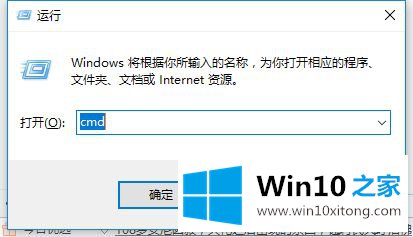
2、弹出dos命令符窗口,输入“ipconfig/all”,然后进行回车,就会看到一连串的返回信息。
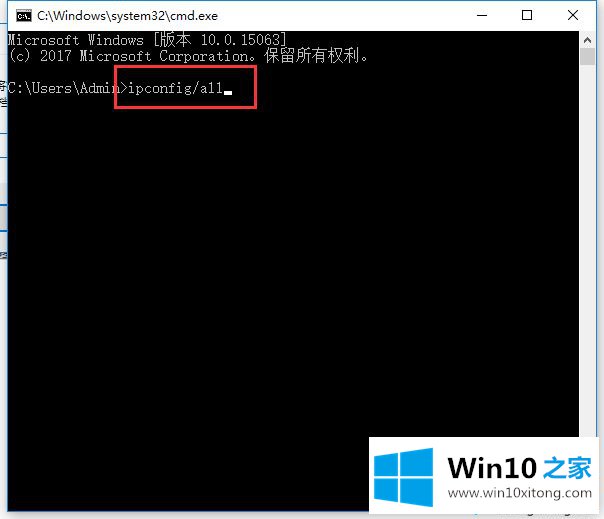
3、在返回信息中,找到“以太网适配器”其中的物理地址(Physical Address),即为本机的mac地址。
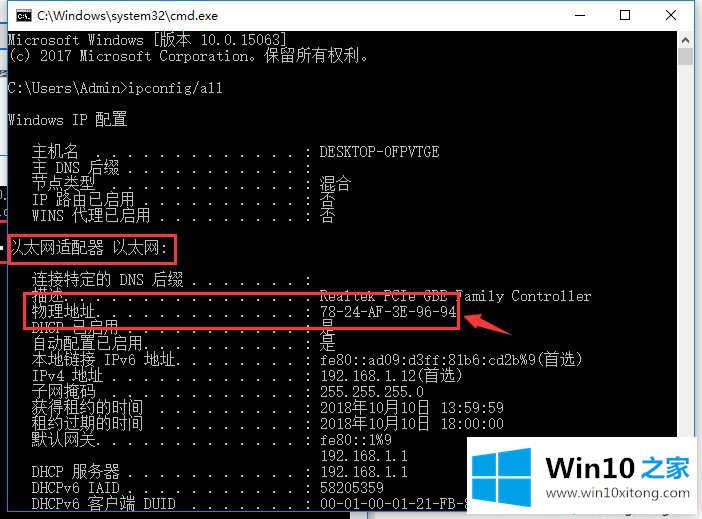
方法2:直接查看mac地址
1、点击右下角,电脑图标鼠标右键点击打开网络和共享中心。
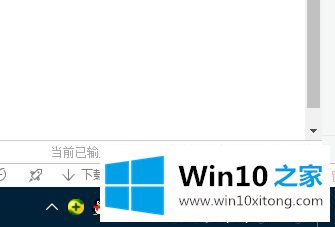
2、在网络和共享中心界面找到“以太网”,如下图所示:
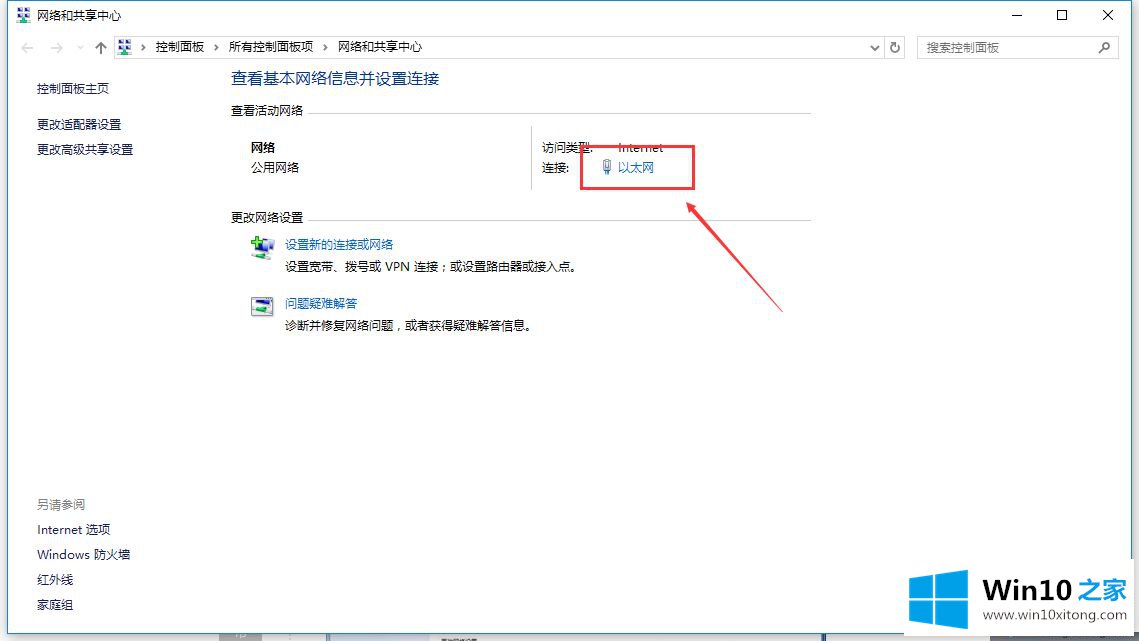
4、在以太网 状态界面中,点击展开找到详细信息,在网络连接详细信息的界面即可找到“物理地址”,就是本机的mac地址了,如下图所示:
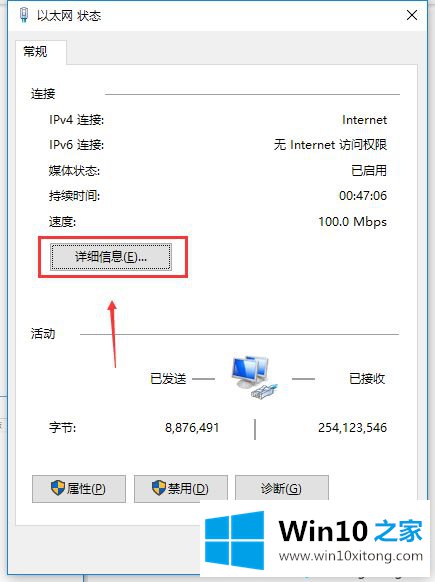
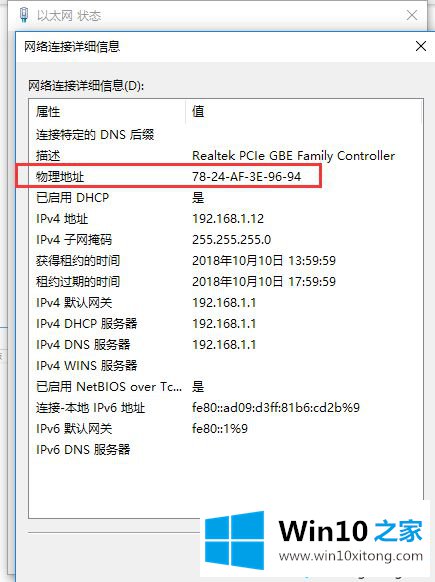
以上就是win10查看本机mac地址的详细操作,感兴趣的小伙伴一起来操作设置。
最后小编想说,win10查看本机mac地址的完全解决手法非常简单,只需要一步一步的按照上面的方法去做,就可以解决了,继续关注本站,更多的windows系统相关问题,可以帮你解答。